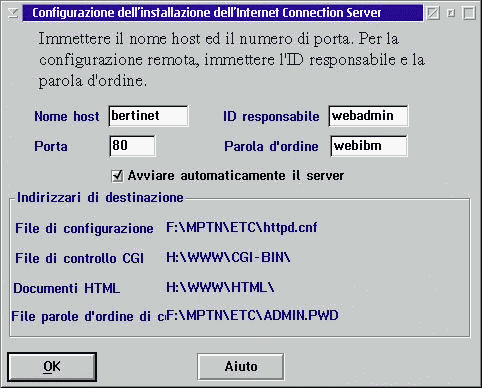
Nell' ultimo numero abbiamo visto come installare una rete peer e TCP/IP. In questo articolo spiegherò come installare un server HTTP con funzioni di proxy, che consente di sfruttare un unico collegamento ad internet su tutti i computer della rete, e vedremo anche l'installazione di un server NNTP per leggere le news off-line.
Come server web consideriamo l'IBM ICS 4.1.2, che ha funzioni sia di server che di
proxy, è facile da configurare e gestire ed è gratis.
Al momento in cui scrivo è uscita la versione 4.2.1 che aggiunge molte nuove
funzioni, tra cui anche il protocollo Secure HTTP che viene fornito gratuitamente
in prova per 60 giorni. Sicuramente da non perdere!
L' ICS, che si ottiene dopo aver compilato un form all'indirizzo : http://www.ics.raleigh.ibm.com, è disponibile anche in italiano.
Una volta decompresso il file (OS2B_ITA.ZIP di 5.2MB) in una directory temporanea, si fa partire il programma di installazione. Come si vede in fig.1 è molto semplice installarlo: basta immettere il nome
dell'host e l'ID e la password dell' amministratore; la porta è bene lasciarla col valore di default 80 perché è la porta standard dell'HTTP.
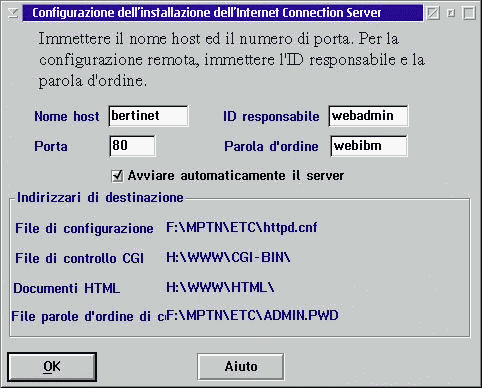
Una volta finita l'installazione, avviato il programma, bisogna configurarlo come proxy per poter sfruttare il collegamento ad internet su tutte le macchine della rete.
Per farlo o si edita a mano il file x:\MPTN\ETC\httpd.cnf o più comodamente
si punta il browser a http://bertinet/Frntpage.html, naturalmente
al posto di bertinet va messo il nome del PC dove si trova il server, e si seleziona
il link Moduli di configurazione e gestione, quindi si va alle pagine di Impostazione
proxy e si impostano la dimensione della cache, la sua directory, e i limiti
di tempo per la conservazione dei file della cache.
Nel caso il vostro provider fornisca a sua volta un servizio proxy, possiamo utilizzarlo
andando alla pagina Proxy multipli e inserire gli indirizzi e i protocolli per cui sono disponibili i proxy.
Per esempio IOL ha proxy per gopher, http, ed ftp all'indirizzo proxy1.iol.it e alla porta 8080. In questo caso si aggiungono i seguenti campi:
http_proxy http://proxy1.iol.it:8080/
ftp_proxy ftp://proxy1.iol.it:8080/
gopher_proxy gopher://proxy1.iol.it:8080/
Per applicare queste impostazioni si preme il pulsante Riavviare il server, che fa rileggere il file di configurazione e rende attive le modifiche.
Tenete conto che a questo punto siete diventati visibili dall' esterno quando collegati
ad internet! Per esempio, se vi viene assegnato l'indirizzo 194.166.52.50, per visitare
il vostro sito web si punta il browser a http://194.166.52.50.
Nel caso abbiate un indirizzo IP statico, e magari anche un nome registrato si punterà a quest'ultimo.
Dato che si è diventati visibili dall' esterno, è buona norma cambiare l'ID e la password del webmaster, che vengono impostate in modo standard durante l'installazione.
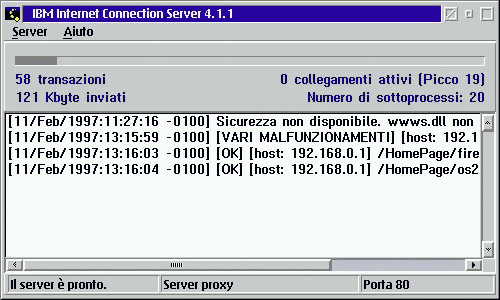
Usare l' IBM ICS anche come server è molto semplice. Selezionato il modulo di configurazione, andando a Pagina iniziale si indica quale pagina inviare se non è stata fatta una richiesta specifica. Per esempio basta indicare al Netscape di andare all'URL http://bertinet per vedere l'home page.
Con Instradamento richieste invece si associano URL a percorsi fisici dei file su disco. Per esempio:
Pass /JustWarp/* H:\E-zine\justwarp\*
Pass /HomePage/*.html H:\WWW\HTML\HomePage\*
In definitiva è possibile creare un sito web in poco tempo mantenendone il pieno controllo.
Pensiamo ora a configurare i browser dei PC connessi in rete, per sfruttare il server proxy.
Assumiamo che la macchina su cui gira il server si chiami bertinet. Per il WebExplorer è sufficiente andare a Configurare - Server e porre nel campo Gateway proxy:
http://bertinet:80/e impostare Abilitare proxy.
Per quanto riguarda il Netscape/2 invece si sceglie Options - Network preferences - Proxies, si seleziona Manual proxies e si preme il pulsante View, quindi si riempiono i campi ftp e http con: http://bertinet e si imposta la porta a 80 in entrambi i casi.
Ripetiamo questa operazione su tutti i PC della rete, adesso tutte le richieste dei browser verranno passate al proxy che penserà a recuperare le URL richieste.
Tra i vantaggi ottenuti c'è la disponibilità di una cache comune a tutti i browser che rende più veloce le operazioni.
In ambiente di lavoro si può controllare l'uso che viene fatto del collegamento ad internet, esaminando i file di log delle URL visitate, ed eventualmente impedire l' accesso a siti non interessanti.
Passiamo ora al server delle news che oltre ad esserci utile per la rete ci consente di leggere le news offline usando il classico NewsReader/2.
Si usa il Changi 1.01, un server freeware che si trova su Hobbes o sul sito del suo
creatore http://www.egnite.com.
l server è composto da due file: CHANGI10.ZIP (2 MB) e il file di patch CHPAT101.ZIP (455 KB).
Notate che questo anche se freeware è un server usato da ISP che usano OS/2,
ed è di livello professionale.
L' interfaccia è completamente in modalità carattere a riga di comando, richiede quindi poche risorse, tranne che per il programma di controllo del server (Chanco), che è disponibile anche in Java (CHCO.ZIP, 12Kb).
Decomprimete il file CHANGI10 in una directory temporanea ed eseguite il programma di installazione.
Assumiamo che il percorso di installazione sia H:\CHANGI, una volta finito, decomprimiamo in una directory temporanea il secondo file e sempre usando il programma di installazione, il Software Installer dell' IBM, facciamo l' update.
Durante l' installazione vengono aggiunte alcune variabili di sistema al file config.sys, ma per avere un' installazione pulita aggiungiamo al config.sys le seguenti righe:
REM ---- Impostazioni per il news server Changi ---- SET CHANGIWORKDIR=h:\changi SET NNTPNEIGHBOR=news.iol.it SET CHANGITEMPDIR=h:\changi\temp SET CHANGINEWSDIR=h:\changi\news SET CHANGIOVERDIR=h:\changi\news SET CHANGIHOSTNAME=bertinet.net SET USER=bertinet SET CHANGILOCALHOST=192.168.0.1 REM ---- Fine impostazioni per Changi ----
Notiamo che Changi vuole come nome dell'host uno qualificato, ovvero comprensivo del dominio, mentre NNTPNEIGHBOR va impostato con il server news del proprio provider.
Dobbiamo creare ora la directory temp, news, e una directory che ha per nome l'indirizzo del server a cui ci colleghiamo, in questo caso iol.it.
Nel caso il server del vostro provider si chiami news.provider.it create la directory provider.it.
Servono anche alcuni file di configurazione che vanno messi nella directory CHANGI.
Per consentire l'accesso al server si crea nntp_access così fatto:
# # Lista di accesso al NewsServer Changi 1.01 # # Garantisco tutto a tutta la LAN # formato : nomehost (o indirizzo IP) leggi/trasferisci spedisci # nomehost|ip read|xfer|both|no post[/nopost]|no [lista gruppi] # 192.168.0.1 both post 192.168.0.2 both postServe anche il file active in cui si scrivono i nomi dei newsgroup che si vogliono seguire:
alt.guitar.tab 0 1 y alt.music.pearl-jam 0 1 y alt.org.team-os2 0 1 y comp.os.os2.advocacy 0 1 y comp.os.os2.announce 0 1 m comp.os.os2.apps 0 1 y comp.os.os2.beta 0 1 y comp.os.os2.bugs 0 1 y comp.os.os2.comm 0 1 y comp.os.os2.games 0 1 0y comp.os.os2.mail-news 0 1 y comp.os.os2.marketplace 0 1 y comp.os.os2.misc 0 1 y .... control.cancel 0 1 n control.newgroup 0 1 n control.rmgroup 0 1 n junk 0 1 nIl suo formato è : nome del gruppo, numero più alto dell' ultimo articolo letto, numero più basso, m per i gruppi moderati, y per gli altri e n per gli ultimi quattro di controllo.
Per finire, nella directory iol.it creiamo il file nntpserver.watermark che contiene i nomi dei gruppi di cui scarichiamo gli articoli quando ci si collega al server del provider, la sua forma è :
alt.org.team-os2: comp.os.os2.announce: comp.os.os2.mail-news: comp.os.os2.networking.misc: comp.os.os2.networking.tcp-ip: ...La prima volta che si usa il server è bene provare a scaricare pochi gruppi per evitare, nel caso non funzioni, di fare un download lungo e inutile.
chanx -mx nntpserver.vol.itDato che è il primo collegamento non si spedisce niente e vedremo qualcosa del genere :
[H:\CHANGI]chanx -mx nntpserver.vol.it Chanx 0.9w - Dec 21 1996 16:28:52 Nothing to post to nntpserver.vol.it Total Good Bad T01 T02 T03 48 34 0 12 8 14Per leggere le news nel caso si sia impostato bertinet nel campo del news server delle impostazioni TCP/IP, è sufficiente clickare sull'icone del NewsReader/2, altrimenti si deve far partire da riga di comando con : nr2 bertinet.
A questo punto ci troviamo con una LAN che ci consente di condividere un collegamento
ad internet tra più computer a costo zero !
Nel caso non si abbia una LAN abbiamo imparato a montare un server web con cui fare
pratica e un server news per leggere i newsgroup offline.
![- [ Pagina precedente ] -](../../images/prev00.gif)
![- [ Sommario ] -](../../images/cont00.gif)
![- [ Just WARP! homepage ] -](../../images/hmpg00.gif)
![- [ Pagina successiva ] -](../../images/next00.gif)
|